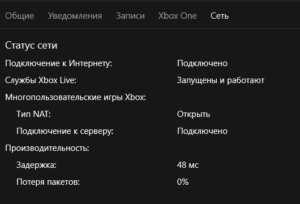Problemi di rete di Xbox Live
Ho provato a giocare a Gears 5 ma non sono riuscito a farlo nemmeno con il mio dispositivo che era presente nella stessa rete (connesso alla stessa rete).
Ovviamente, Ho provato molte varianti, compresi questi trovati sulle risposte di Microsoft
- Ripristina firewall
- Reinstalla l'app Xbox e l'app complementare Xbox
- Ripristina le impostazioni di rete
- Apertura manuale delle porte UDP: 88, 3074, 53, 500, 3544, 4500; TCP: 3074, 53, 80
- Con UPnP disabilitato (Consiglio di lasciarlo abilitato)
- Modifica del tipo di Teredo in enterpriseclient e natawareclient
- Ripristina impostazioni DNS, utilizzando provider Open DNS come 8.8.8.8 (Google) o 1.1.1.1 (cloudflare)
- Utilizzo di Wi-Fi/Cavo
- Disabilitazione del software antivirus
Ma niente di tutto questo ha aiutato.
Soluzione
- Assicurati che il firewall di Windows sia abilitato. Per qualche motivo è necessario che Teredo funzioni.
- All'inizio, controlliamo se hai Teredo funzionante sul tuo PC. Apri cmd.exe come amministratore ed esegui
netsh interface Teredo show state
Il risultato deve includere “Stato: qualificato”
Se c'è un problema, prova a passare Teredo a natawareclient
netsh interface teredo set state type=natawareclient
Poi torna al passo 1.
Se va bene, vai a passo 2. Se non è stato d'aiuto, prova con un altro cliente.
netsh interface teredo set state type=enterpriseclient
2. Controlla l'app complementare Xbox. Hai ancora la perdita di pacchetti? 100%? Se hai 0% perdita che è fantastica! Smetti di leggere questo post e divertiti con i giochi Microsoft! Se hai ancora 100% di perdita, Continua…
3. Primo, assicuriamoci che il problema non sia con Windows e relativo al router. assicuriamoci che il problema non sia con Windows e relativo al router (assicuriamoci che il problema non sia con Windows e relativo al router, assicuriamoci che il problema non sia con Windows e relativo al router 2021, assicuriamoci che il problema non sia con Windows e relativo al router) assicuriamoci che il problema non sia con Windows e relativo al router. assicuriamoci che il problema non sia con Windows e relativo al router: assicuriamoci che il problema non sia con Windows e relativo al router 0% – assicuriamoci che il problema non sia con Windows e relativo al router.
Il mio problema particolare era però nelle impostazioni del router. Avevo una regola di apertura delle porte che è stata eseguita per alcuni giochi Ubisoft per la gamma di porte 3074-3083

Disabilitare questa regola O rimuoverla 3074-3083 dai porti lo ha fatto funzionare di nuovo!
Così, assicuriamoci che il problema non sia con Windows e relativo al router. Anche, assicuriamoci che il problema non sia con Windows e relativo al router,
E ora ho un chiaro stato qui
Ho ancora il problema?
Se hai meno di NAT (controlla il tuo IP interno in cmd.exe eseguendo ipconfig /all).
Se è qualcosa inizia con 10.10…. o 172.17…. o 192.168…. significa che sei sotto NAT. Cambia il tuo tipo di rete in Privato quindi. Ciò significa che il tuo router è qualcosa come un firewall. Ma attenzione, se hai impostato la zona DMZ nel tuo router e hai solo 1 PC , passa alla rete pubblica. Questo applicherà rigide regole del firewall alla tua rete. Consiglio di mantenere il valore in Pubblico. Prova a ripristinare le impostazioni del firewall di Windows e prova i metodi consigliati sulle risposte di Microsoft.
spero di esserti stato d'aiuto.
Collegamento:
- https://crowdsupport.telstra.com.au/t5/home-broadband/100-packet-loss-on-xbox-one/td-p/797298/page/2
- Controlla lo stato globale della rete XBOX
- https://answers.microsoft.com/en-us/xbox/forum/all/100-packet-loss-problem/4656dafb-34a3-4a75-85c6-0b2cb75b426d
- https://www.reddit.com/r/xboxone/comments/2y6lhd/tech_high_packet_loss_100/
![]()